こんにちは、しらすです。
今回はWebスクレイピングを強力にサポートしてくれるSeleniumのインストール方法をご紹介します。
といっても、ほとんど作業はありませんのですぐに完了するかと思います。
Seleniumをインストール
pipでインストールできます(anacondaをインストールしている場合はすでに入っているかもしれません)。
以下をコマンドプロンプトで実行しましょう。
pip install selenium先にPythonをインストールしてください(普段プログラムを書かない方はインストールしていないかと思います)。以下のサイトの「AnacondaでPythonのインストール(Windows編)」をご参考ください。

webdriverをダウンロード
先に自分のブラウザのバージョンを確認しておきましょう。chromeを開いて、右上のマーク(①)から確認できます。以下の写真だと「version 84」になります。
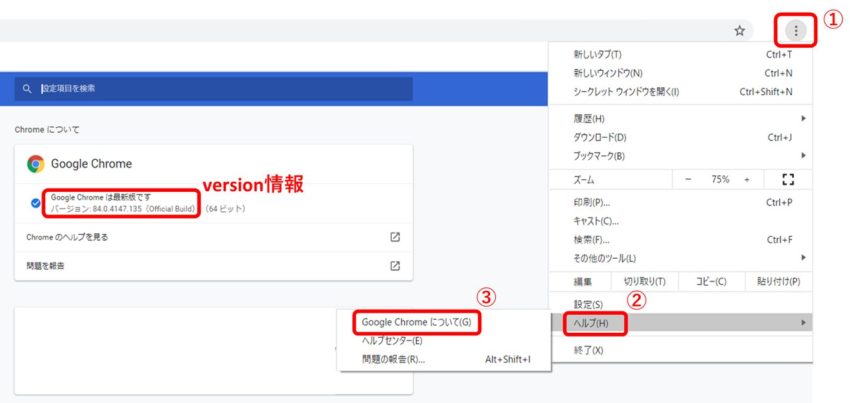
Google chrome用のドライバをこちらからダウンロードします。
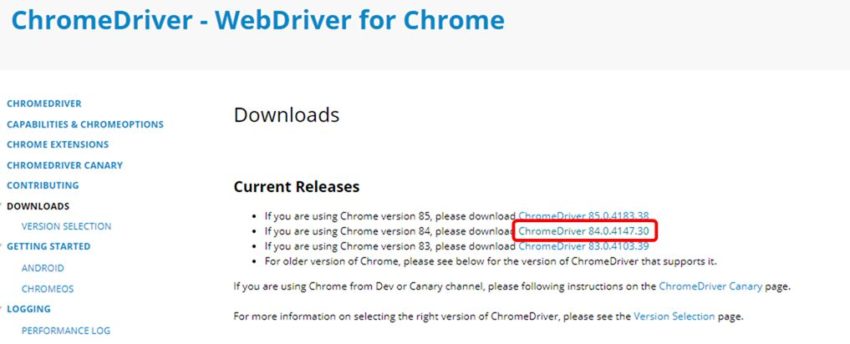
自分のOSにあったものをダウンロードしてください。
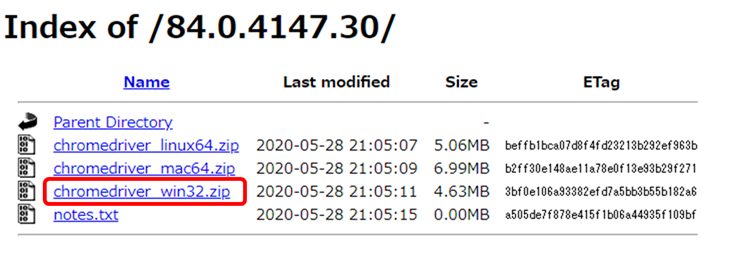
ダウンロード後、zipファイルを解凍します。
ChromedriverのPathを通す
解凍したファイルを「C:\Program Files」に置いてください。
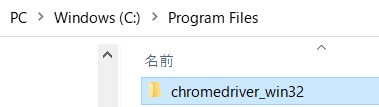
chromedriver_win32の中にchromedriverが入っていればOKです。(設定によって「chromedriver」と表示されている場合がありますが、問題ありません)
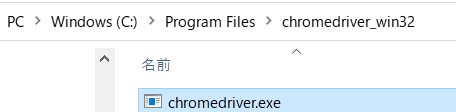
その後、chromedriverまでのPathを環境変数で設定します。設定方法はこちらからご確認ください。以下の行が追加できていればOKです。
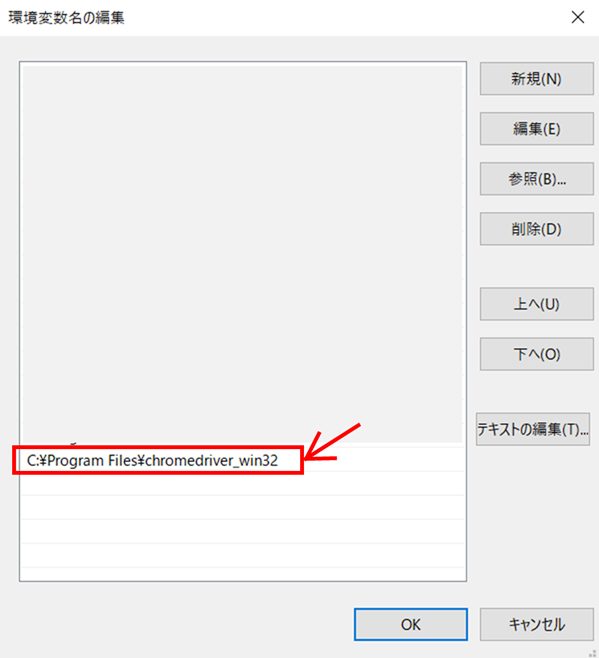
動作確認
設定出来たら以下の3行をPythonで実行してみてください。Chromeブラウザを立ち上げ、googleのホーム画面を表示するコードになります。
from selenium import webdriver
driver = webdriver.Chrome("chromedriver.exe") #ウェブドライバのパスの設定しておく必要あり
driver.get("https://google.co.jp")上手くブラウザが表示されれば作業完了です。
お疲れさまでした。
参考
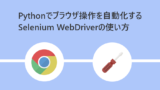




コメント